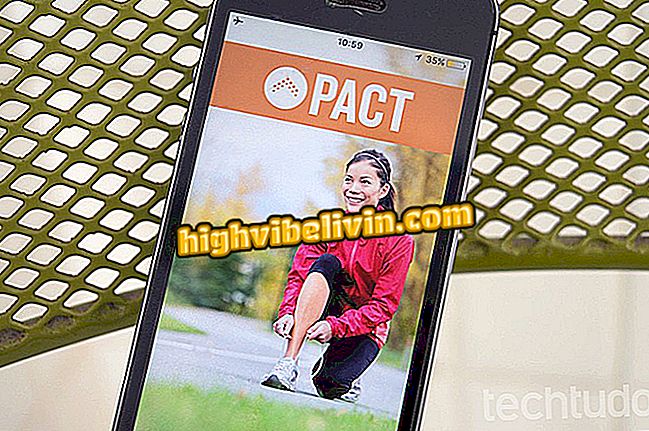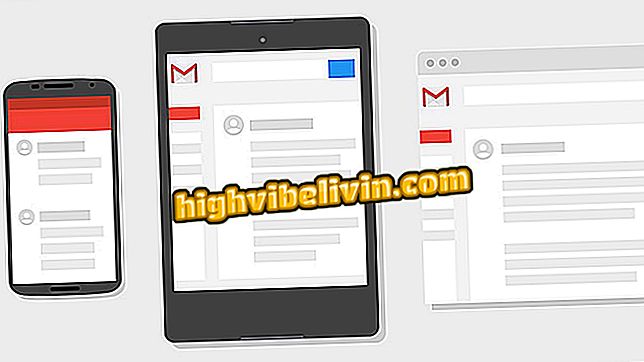Як налаштувати режим читання для Chrome для Android
Chrome для Android має режим читання, що робить сторінки більш зручними для телефону. Завдяки цій функції можна читати тексти без зайвих зусиль, але з можливістю налаштування візуалізації, зміни кольорів, розміру шрифту та слова.
Незважаючи на те, що він досить простий у використанні, в налаштуваннях браузера потрібно ввімкнути режим читання. У наступному посібнику перегляньте покрокове керівництво, щоб увімкнути цю опцію на своєму смартфоні та дізнатися, як використовувати всі налаштування, включаючи темну тему, ідеальну для нічного читання.

Режим читання: функція Google Chrome також дозволяє змінювати шрифт сторінки; подивіться, як
Як зупинити автоматичне відтворення відео в Chrome на вашому телефоні
Як увімкнути режим читання
Крок 1. Зазвичай звертайтеся до Chrome і торкайтеся кнопки з трьома точками у верхній частині екрана. Потім перейдіть до "Налаштування".

Спочатку перейдіть до налаштувань браузера
Крок 2. Вже в налаштуваннях перейдіть на "Доступність". На наступному екрані встановіть прапорець "Simplified view" та поверніться на головну сторінку.
Крок 3. Тепер потрібно отримати доступ до будь-якої веб-сторінки з текстом - наприклад, історія TechTudo . Якщо доступна сторінка підтримує оптимізований перегляд, на дисплеї смартфона відобразиться попередження внизу екрана. Натисніть на елемент, щоб переглянути вміст у режимі читання.

Попередження буде відображатися, лише якщо сторінка підтримує спрощений вигляд
Як налаштувати режим читання
Крок 1. Коли режим читання вже активований, ви можете змінити вигляд. Для цього натисніть кнопку з трьома точками в кутку екрану знову. Потім виберіть "Вигляд".

Перейдіть до налаштувань режиму читання
Крок 2. Тепер ви можете налаштувати режим читання. Ви можете залишити білий фон у "Світлому", чорному, "Темному", або в жовтих тонах, у "Сепі". У цьому прикладі ми будемо використовувати темну тему.
Крок 3. У цьому ж вікні наведені нижче параметри дозволяють змінювати розмір і шрифт написаного вмісту. Після налаштування сторінки відповідно до ваших уподобань натисніть кнопку "Назад", щоб зберегти налаштування.

Після завершення налаштувань натисніть кнопку назад, щоб переглянути вміст
Там! Відтепер ви вже знаєте, як використовувати всі функції режиму читання в Chrome.

Android: чотири поради для збільшення часу автономної роботи
Які найкращі програми для Android? Ви не можете відповісти на цю тему